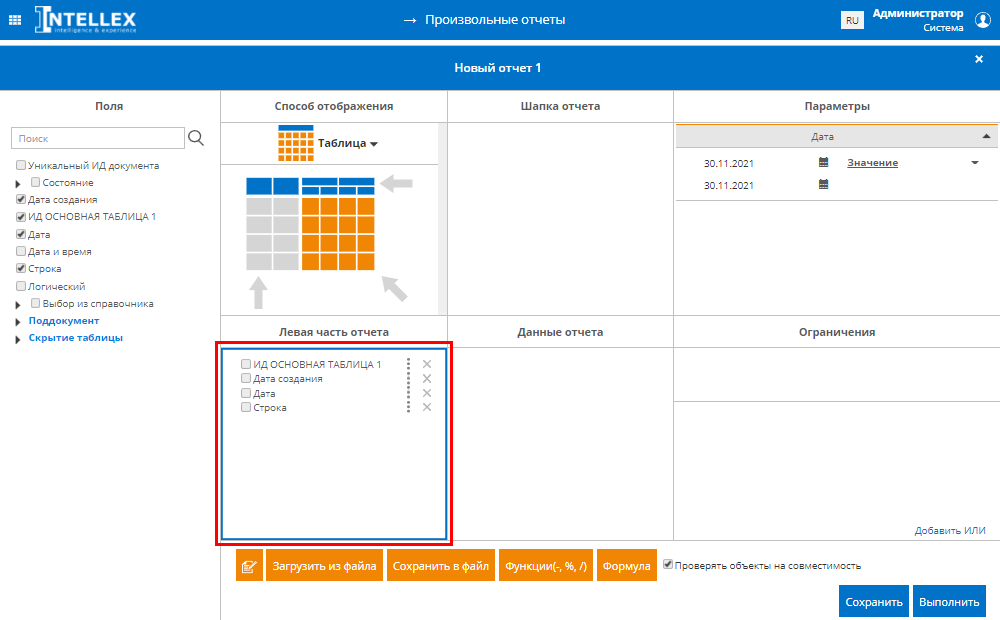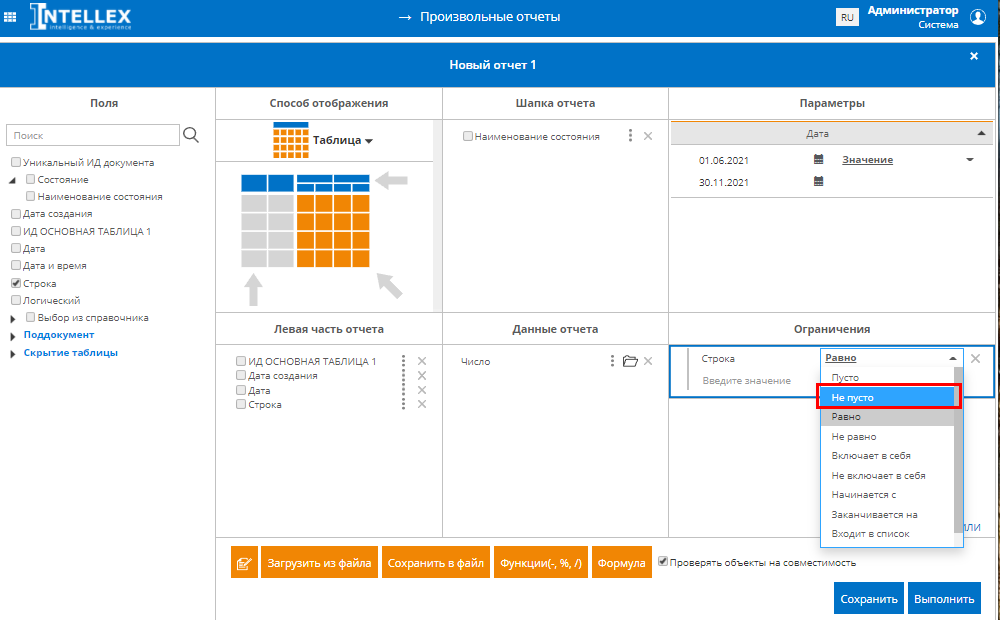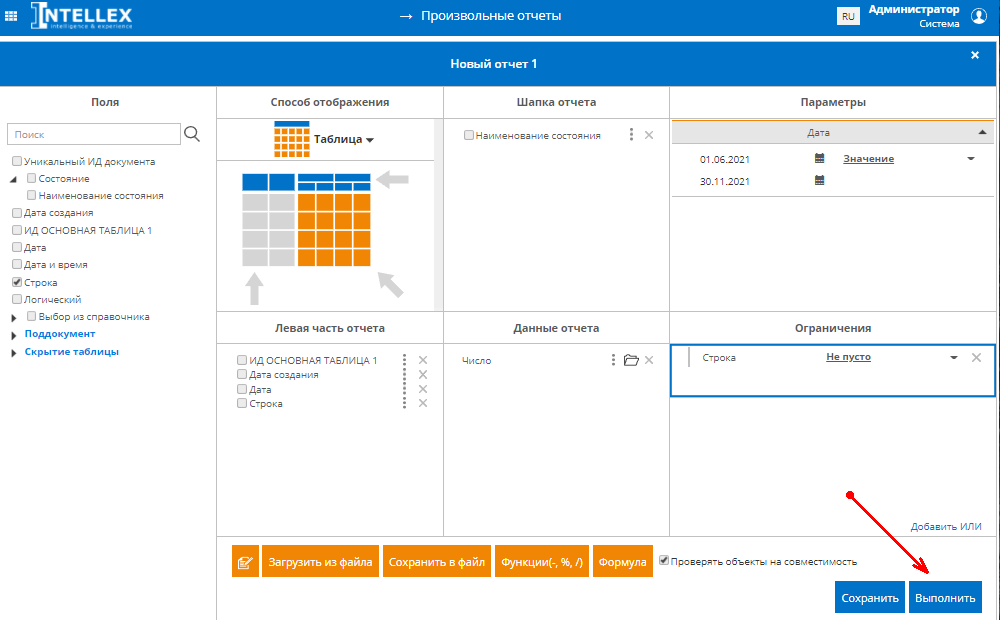Построение произвольного отчета
Произвольный отчет строится по принципу матричной формы, который позволяет разместить данные в виде таблице.
По строкам и столбцам располагаются выбранные поля в секциях «Шапка отчета» и «Левая часть отчета», а в ячейках – величины, соответствующие выбранным полям в секции «Данные отчета».
*Для возможности построения отчета по данным документа требуется его настройка разработчиком в Дизайнере документов.
1. Осуществите вход в систему и откройте режим "Произвольные отчеты".
2. В списке режимов для построения отчетов отображается "Новый документ". Выделите режим и нажмите на кнопку "Создать отчет".
3. Откроется окно создания отчета, состоящее из следующих блоков:
- Поля;
- Способ отображения;
- Шапка отчета;
- Левая часть отчета;
- Данные отчета;
- Параметры;
- Ограничения;
- Панель кнопок.
4. В блоке "Поля" нажмите поочередно на поля:
- ИД ОСНОВНАЯ ТАБЛИЦА 1;
- Дата создания;
- Дата;
- Строка.
Поля будут добавлены в выбранный блок.
Выделите курсором блок "Шапка отчета". Далее в блоке "Поля" раскройте группу полей "Состояние и нажмите в ней на "Наименование состояния". Поле будет добавлены в выбранный блок.
Выделите курсором блок "Данные отчета". Далее в блоке "Поля" нажмите на "Число". Поле будет добавлены в выбранный блок.
Выделите курсором блок "Параметры". Далее у параметра "Дата" с помощью календаря измените дату начала на "01.06.2021".
5. Нажмите на кнопку "Выполнить".
Отчет будет автоматически сохранен и сформирован.
6. Нажмите на кнопку возврата
7. Выделите курсором блок "Ограничения". Далее в блоке "Поля" нажмите на "Строка". Поле будет добавлены в выбранный блок.
С помощью выпадающего списка для ограничения измените значение с "Равно" на "Не пусто".
8. Нажмите на кнопку "Выполнить".